Создание автономных копий полезной информации в Интернете гарантирует, что вы сможете найти ее в будущем.Archivy преобразует веб-страницы в документы в формате Markdown

Веб-страницы эфемерны— они существуют на чужом компьютере и под чужим контролем. Информация, на которую вы полагаетесь и которая вам необходима, может существовать десятилетиями и исчезнуть в одночасье, когда она вам больше всего нужна. С помощью Archivy вы можете легко сохранять веб-страницы в формате Markdown, а затем организовывать и редактировать их в своей собственной системе. Вашей навечно. Вот как
Почему вы хотите создать свой собственный архив?
Почти вся информация в мире доступна в Интернете: Wikipedia – самая большая энциклопедия из когда-либо созданных, а на сайте ПК.com размещены отличные технические статьи, которые показывают, как делать крутые и интересные вещи. Если вам понравилась статья, достаточно просто сделать закладку в браузере, чтобы посетить ее позже, а если у вас есть подключенный аккаунт в Google или другом сервисе, вы можете получить доступ к своим закладкам на любом устройстве
Но веб-страницы исчезают, сайты реорганизуют свои ссылочные структуры, и часто страницы обновляются, чтобы отразить последние новости, технологии и данные. Вы можете сохранить в закладках набор инструкций для конкретной версии программного обеспечения, но спустя несколько месяцев обнаружить, что шаги изменились в соответствии с последней версией. Если вы хотите иметь возможность полагаться на информацию, найденную в Интернете, и возвращаться к ней, лучше всего сохранить свою собственную копию в автономном режиме
Что такое архивирование?
Archivy – это одно из нескольких решений для автономного архивирования, которые вы можете запустить на своем Raspberry Pi. Некоторые из них, такие как ArchiveBox, сканируют веб-сайты и сохраняют результаты в различных форматах, включая HTML, PDF и скриншоты
Archivy – это персональный архив, основанный на древовидной структуре документов Markdown. Вы можете создавать разветвленные папки, и если вы добавите закладку, он будет соскабливать веб-страницу и преобразовывать текст в Markdown для вас— и создавать и преобразовывать заголовки в оглавление, а также в некоторых случаях автоматически загружать изображения и хранить их на вашем Pi
Вы можете редактировать Markdown, добавлять заметки и теги, чтобы архив работал на вас, и даже добавлять отдельные заметки с вашими собственными мыслями и размышлениями. Это больше, чем веб-архив: это личный архив, к которому можно получить доступ из любого места
Как установить Archivy на Raspberry Pi
Archivy – это приложение на Python, и оно предназначено для доступа через браузер, поэтому перед началом работы вам нужно настроить ваш Raspberry Pi как веб-сервер. Если на вашем Raspberry Pi еще не установлены PIP и Python, установите их сейчас
Хотя Archivy может использовать ElasticSearch для поиска и управления архивом, он также хорошо работает с RipGrep. Установите RipGrep с помощью:
sudo apt install ripgrep
Теперь вы можете установить Archivy с помощью:
pip install archivy
Создайте новый каталог, в котором Archivy будет хранить свои данные:
mkdir ~/Archivy_data
Теперь настроим систему и создадим пользователя admin
archivy init
запустит мастера

Мастер спросит вас о полном пути к каталогу данных, а также о том, хотите ли вы использовать поиск. Введите ‘ripgrep’ в ответ на вопрос, какой тип поиска вы хотите использовать. На вопрос, нужно ли создать пользователя-администратора, введите ‘y’
Вы можете запустить Archivy с помощью:
archivy run
Archivy работает на порту 5000, и вы можете получить к нему доступ, введя:
your.local.pi.address:5000
в браузер в локальной сети
Если вы хотите получить доступ к вашему архиву Archivy из-за пределов вашего дома, создайте новый конфигурационный файл Apache:
cd /etc/apache2/sites-availablesudo nano archivy.conf
В этом новом файле введите:
<VirtualHost *:80>
ServerName your.domain.tld
ProxyPass / http://127. 0. 0. 1:5000/
ProxyPassReverse / http:/127. 0. 0. 1:5000/
ProxyPreserveHost On
</VirtualHost>
Сохраните и выйдите с помощью Ctrl + O, затем Ctrl + X. Затем перезапустите Apache с помощью:
sudo service apache2 restart
Получите новый сертификат безопасности от Let’s Encrypt с помощью
sudo certbot
Certbot представит вам список и попросит выбрать, для какого сайта вы хотите получить сертификат безопасности. Введите соответствующее число и нажмите Return, после чего Certbot проверит, все ли в порядке, и создаст сертификат и файл ключа в вашей системе. Выберите ‘перенаправить’, когда вас спросят, затем снова перезапустите Apache
Теперь, когда вы посещаете свой домен или поддомен, Archivy будет обслуживаться через зашифрованное соединение
Используйте Archivy для архивации Интернета и ваших идей

Войдите в Archivy с именем пользователя admin и паролем, и вы увидите, что там есть только одна папка: root. Вы можете создать новую подпапку, введя имя в поле рядом с надписью Создать подкаталог и нажав на кнопку. Подкаталоги являются вложенными, и вы можете проникать в них настолько глубоко, насколько пожелаете. В левой части экрана создается древовидная диаграмма, помогающая ориентироваться в структуре

Чтобы добавить веб-страницу в архив, нажмите на кнопку Новая закладка. Вам будет предложено ввести URL-адрес и указать теги. Добавлять теги необязательно, но это поможет при навигации. Когда вы будете готовы, нажмите кнопку Сохранить, и Archivy соскребет страницу и создаст отформатированный Markdown-документ с тегами и ToC

Вы можете изменить макет документа, нажав кнопку редактирования и используя стандартное форматирование Markdown для точной подгонки. Вы можете добавлять дополнительные теги, заключая новый тег в скобки с символом ‘#’ в любом месте документа. Если вы нажмете на любой из тегов, вы увидите список других архивных статей с таким же тегом. Чтобы добавить файл или собственную заметку, нажмите кнопку Новая заметка и введите Markdown напрямую
Archivy все еще находится в процессе разработки, поэтому вы можете ожидать добавления новых функций в будущем, а поскольку это проект с открытым исходным кодом, вы даже можете внести свой вклад в код
Используйте свой Raspberry Pi для большего!
Raspberry Pi – необычайно универсальная машина, и она отлично работает в качестве сервера. В частности, Raspberry Pi 4 может выдерживать исключительную нагрузку и способен одновременно запускать десятки сайтов и сервисов. Независимо от ваших интересов, от кулинарии до кодинга, от архивирования до аудиокниг, найдется решение для самостоятельного хостинга, которое будет работать на вашем Raspberry Pi










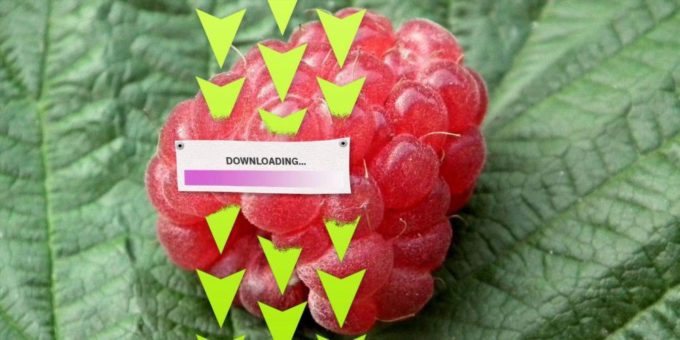
Комментировать